Для удобной работы с базой кандидатов в Talantix есть возможность прикреплять соискателей к вакансиям, на которые они претендуют. Одного кандидата можно прикрепить к нескольким вакансиям, если вы будете рассматривать его на разные позиции.
Выберите кандидата, которого хотите прикрепить к вакансии.
О том, как искать кандидатов по базе Talantix читайте здесь.
Прикрепить кандидата к вакансиями можно двумя способами:
- из раздела «Кандидаты»;
- из личной карточки кандидата.
Способ 1.
- Чтобы прикрепить одного или несколько кандидатов к вакансии/ям, в разделе «Кандидаты» нажмите на его/их фотографию, потом в верхнем меню на фразу «Прикрепить к вакансиям».

- На открывшейся странице выберите из выпадающего списка одну или несколько вакансий и нажмите «Применить».
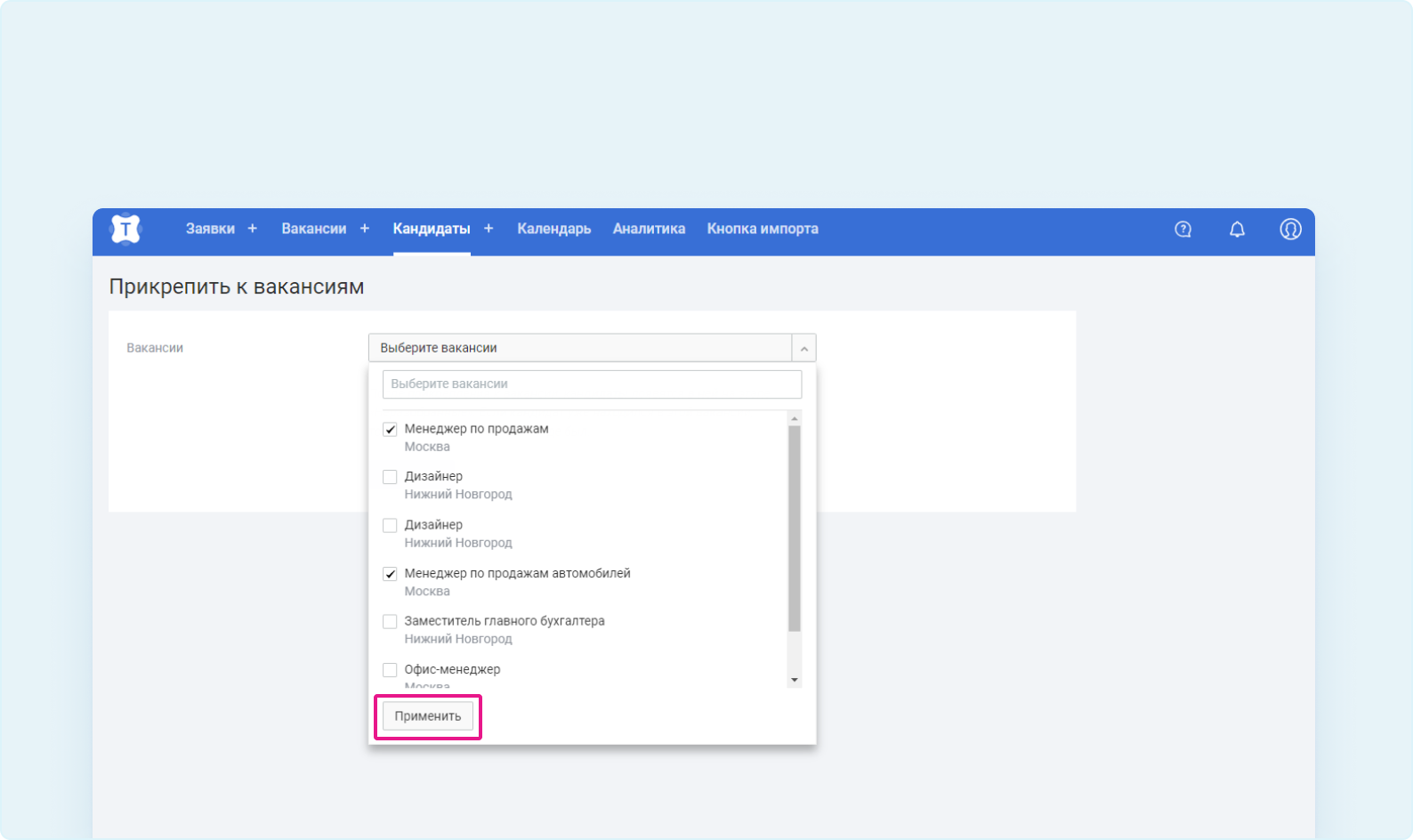
- Если требуется внести изменения, ещё раз выберите из выпадающего списка нужные вакансии. Чтобы удалить выбранные вакансии, нажмите левой кнопкой мыши на крестик рядом с названием.
Если всё правильно, нажмите кнопку «Сохранить».
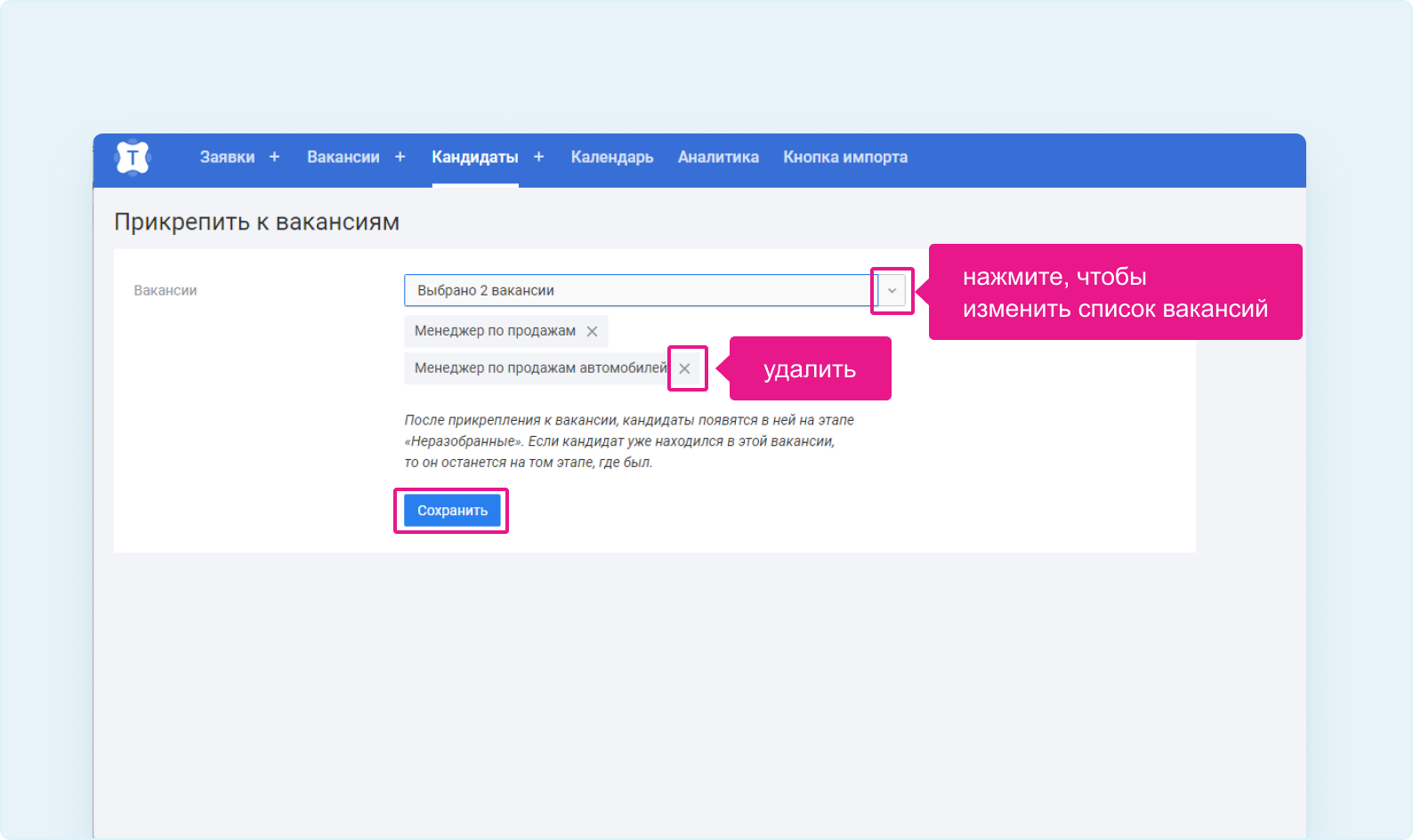
Появится уведомление от системы, что кандидаты были успешно прикреплены к вакансиям.
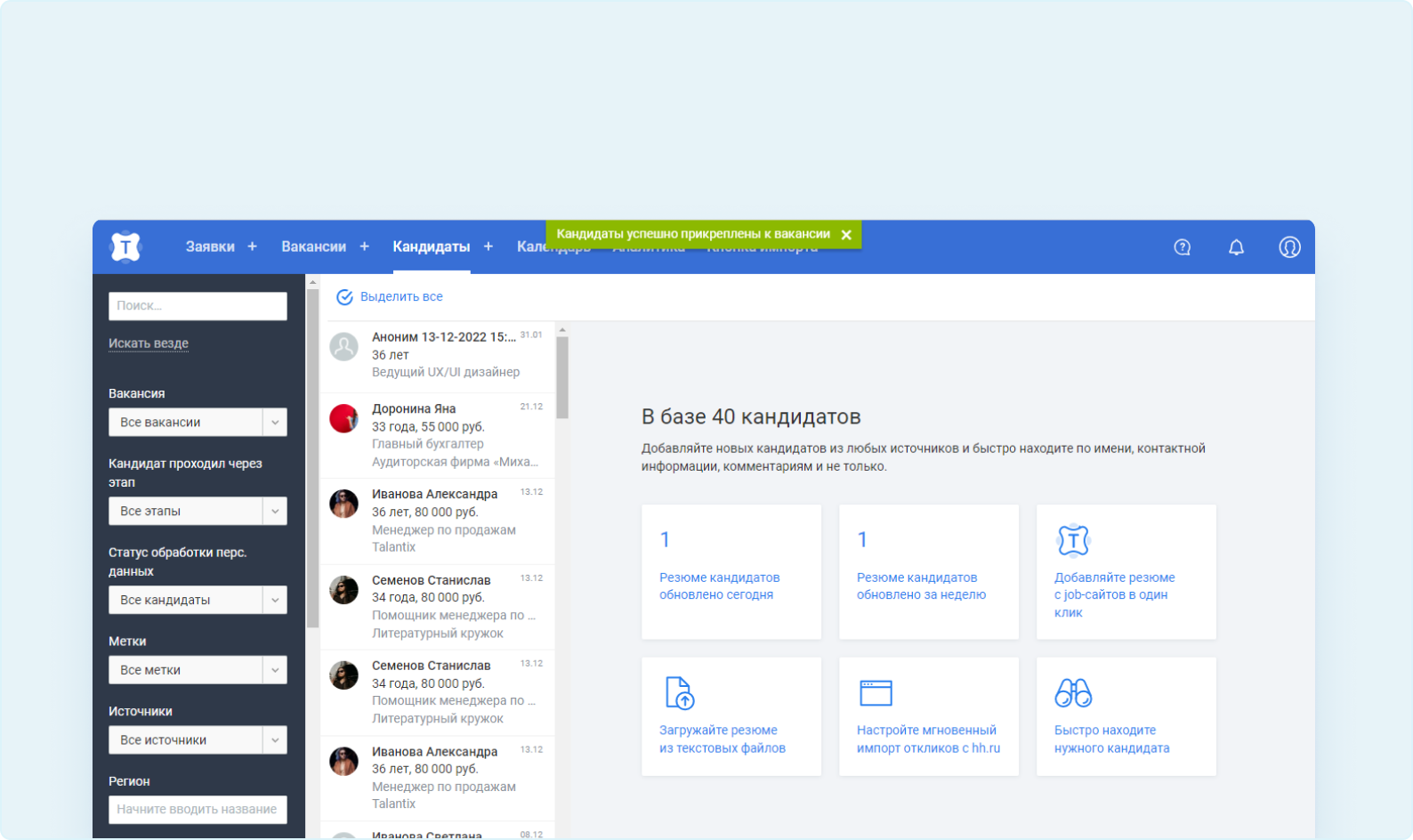
Способ 2.
- Чтобы прикрепить кандидата к вакансии из его личной карточки, в разделе «Кандидаты» нажмите ФИО соискателя. Справа откроется его личная карточка. В верхнем меню нажмите «Прикрепить к вакансиям».
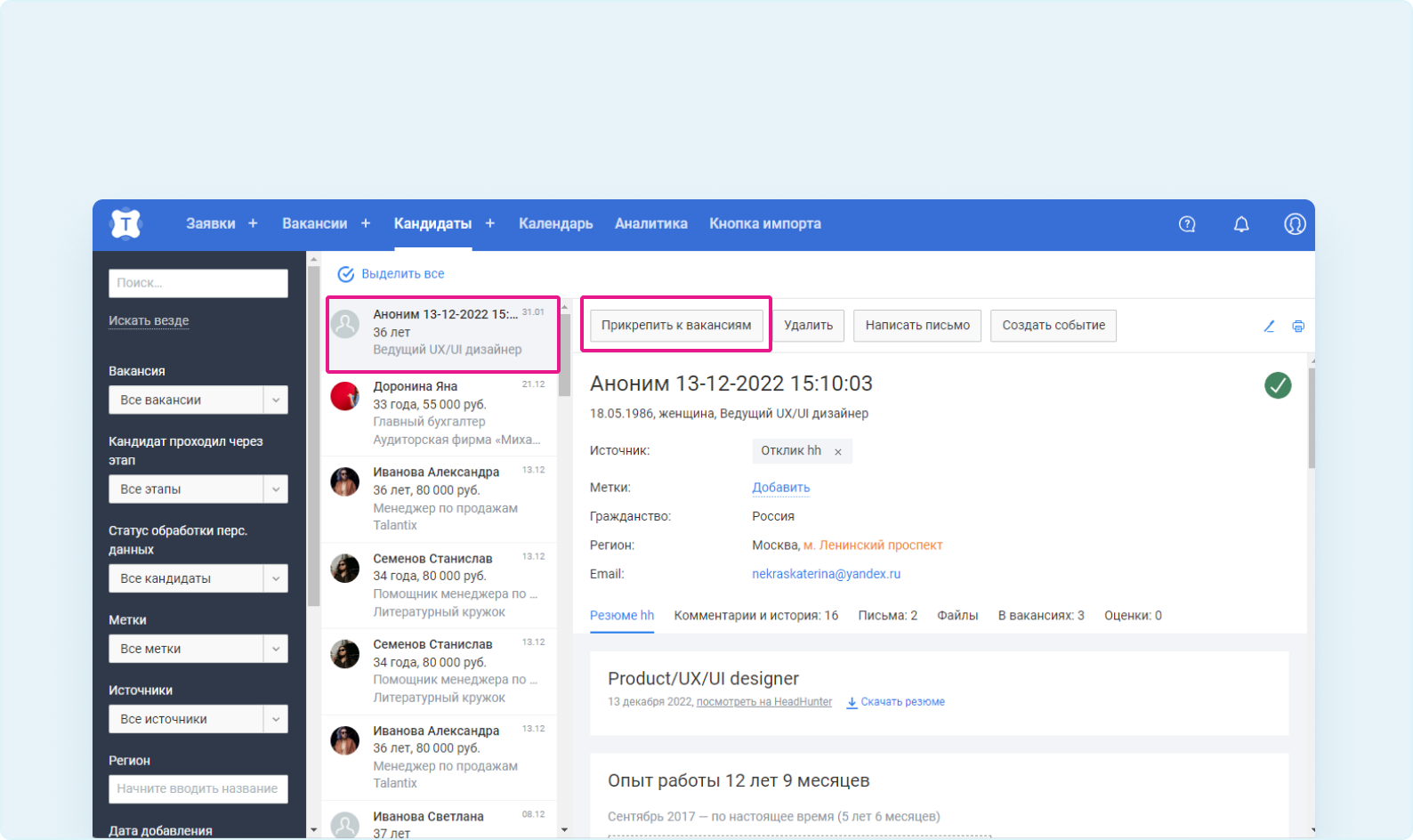
- На открывшейся странице появится список вакансий, к которым уже прикреплен кандидат.
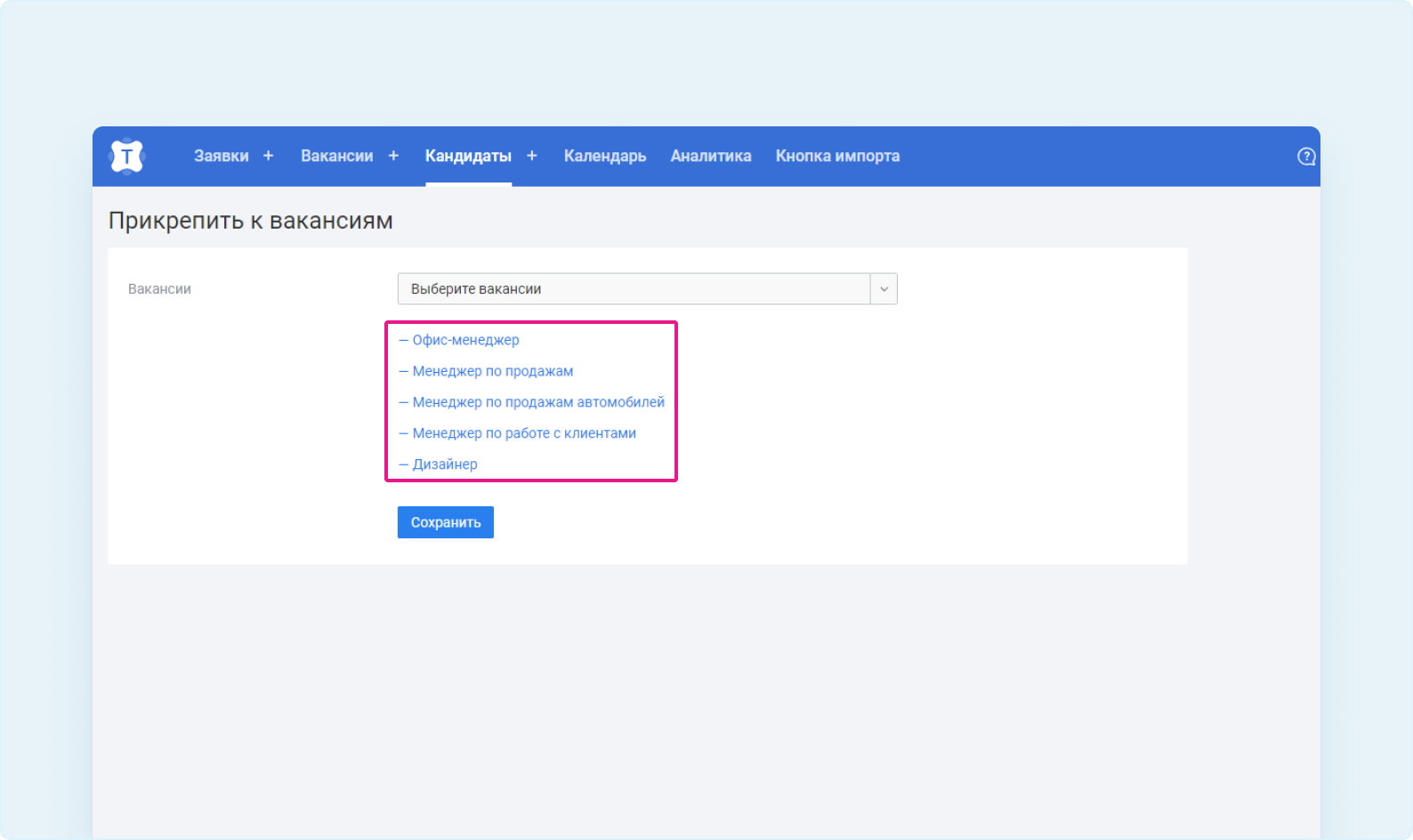
- Выберите из выпадающего списка одну или несколько вакансий, к которым хотите прикрепить кандидата, и нажмите «Применить».
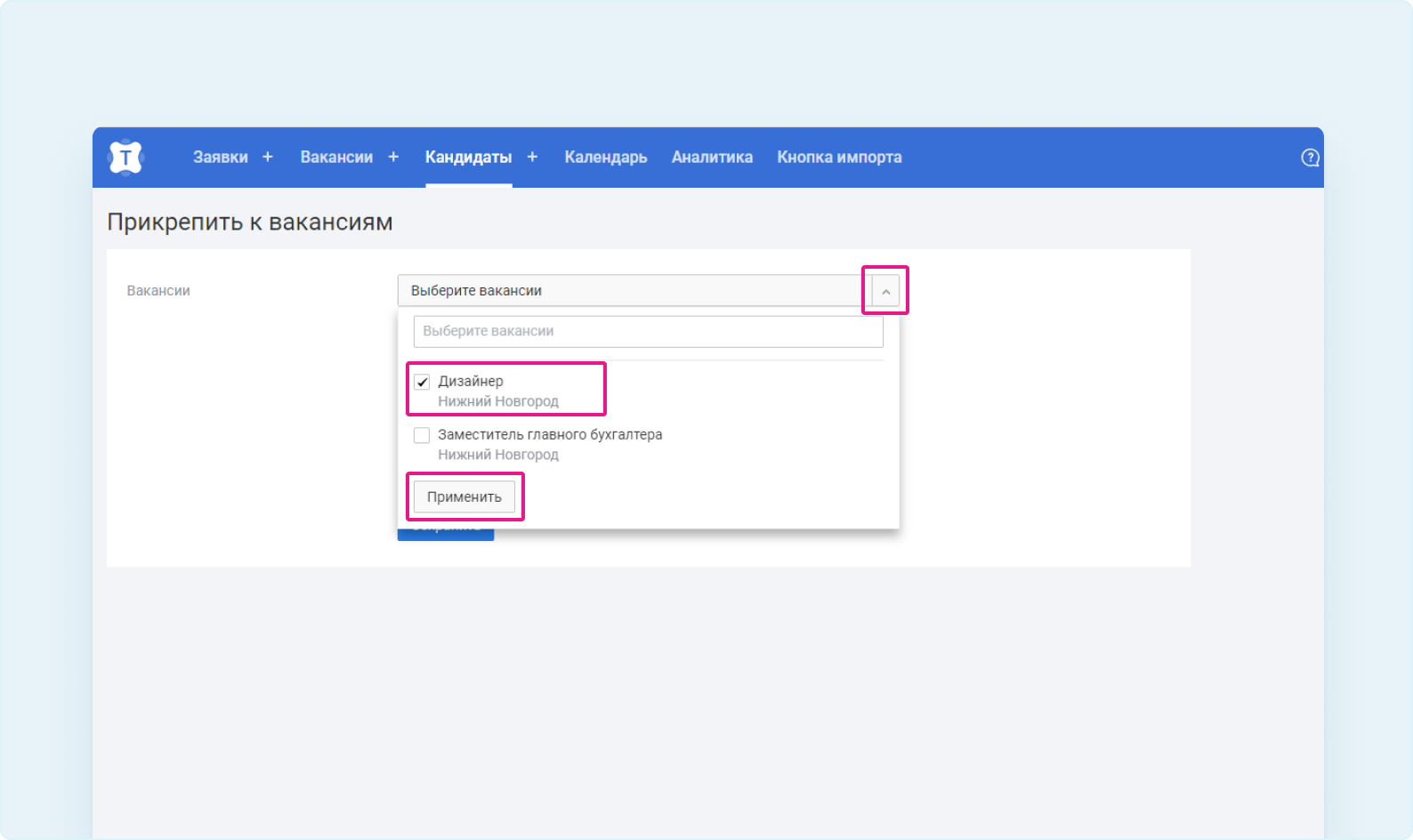
Нажмите кнопку «Сохранить», чтобы завершить прикрепление кандидата к вакансии.
Если вы хотите увидеть дополнительные данные о любой вакансии из списка, нажмите на ее название.
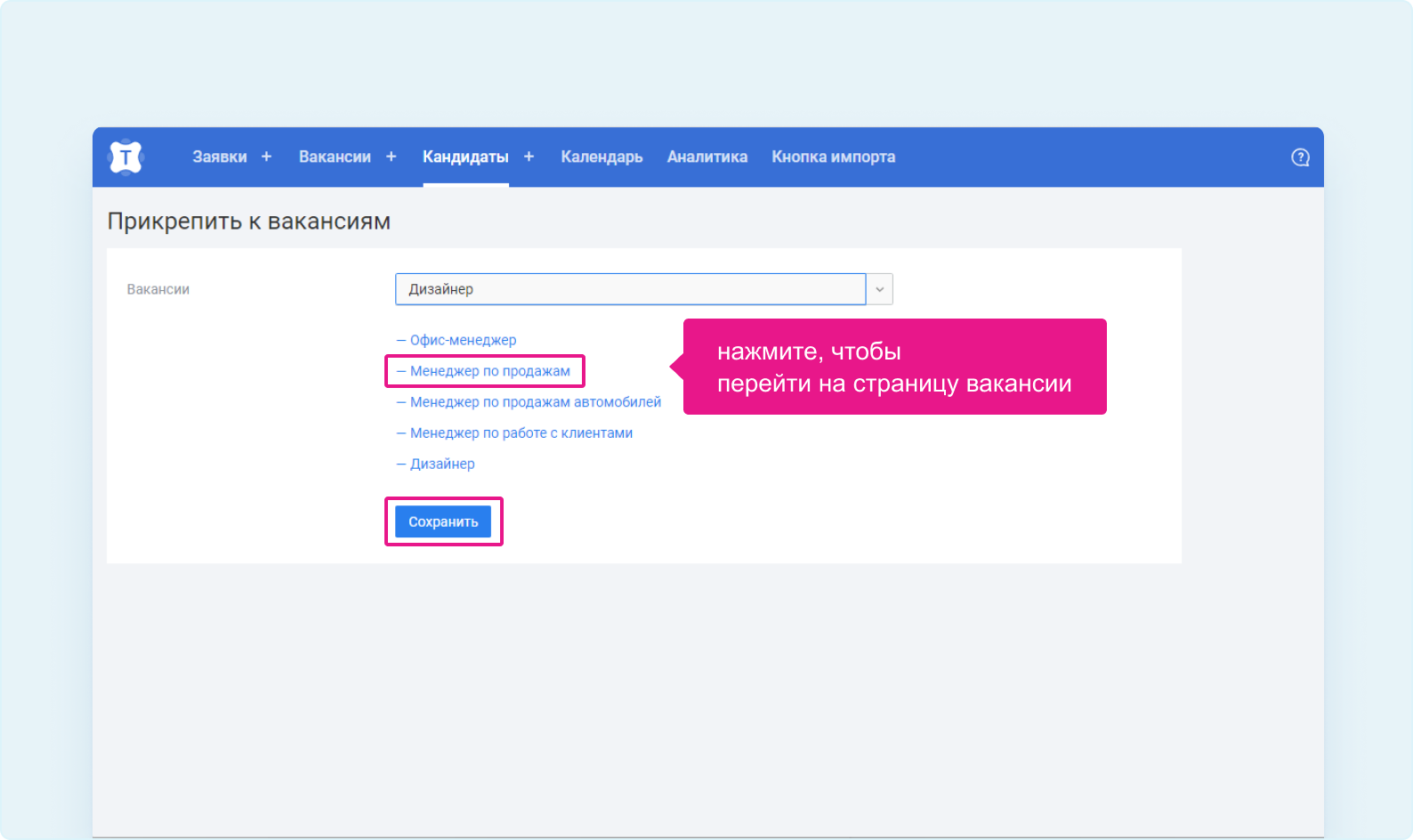
Откроется страница вакансии, где вы сможете увидеть:
- на каком этапе находится кандидат, которого вы прикрепляете к вакансии (в примере — «Неразобранные»);
- сколько всего кандидатов уже прикреплены к вакансии (в примере — ещё 4 кандидата)
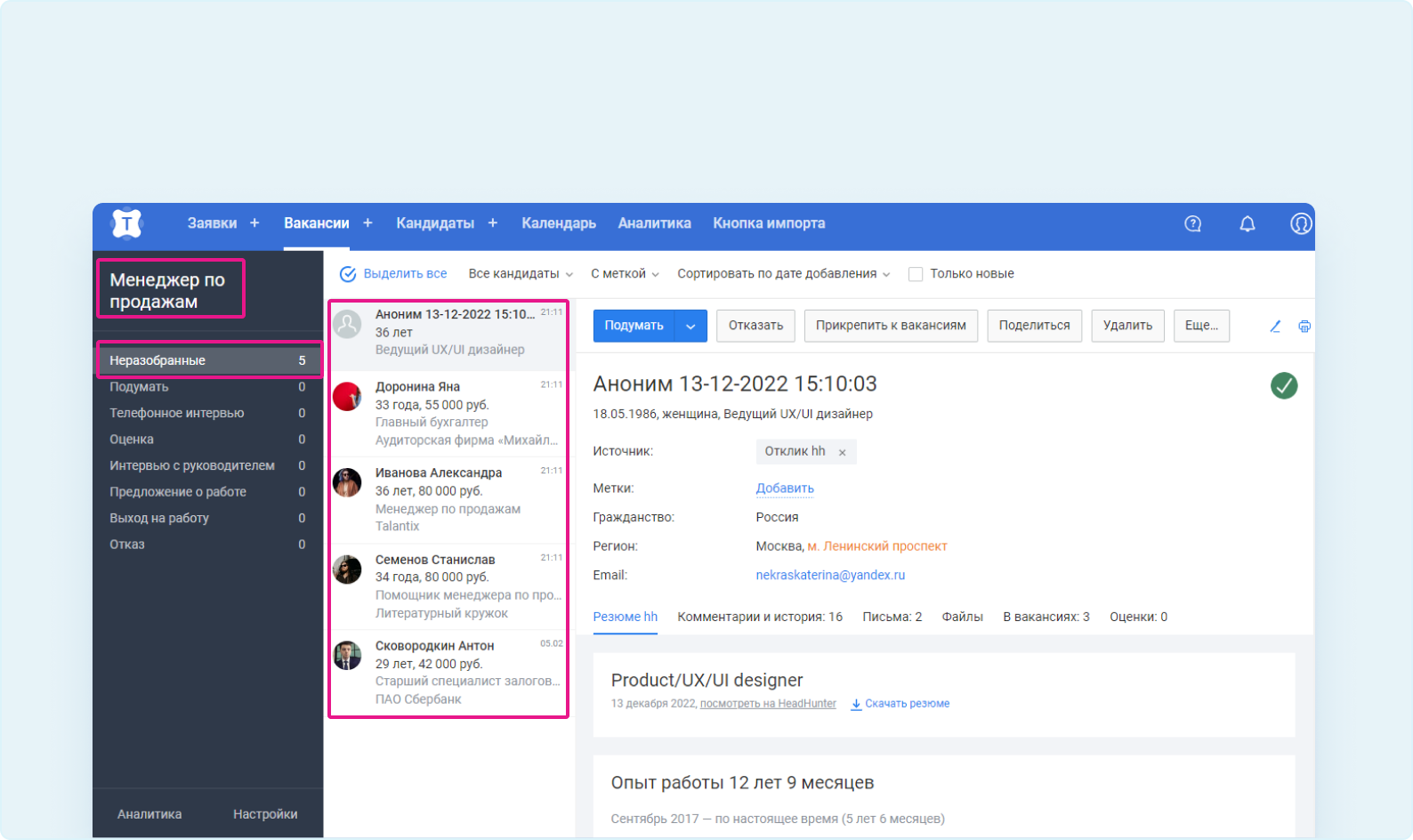
Важно
1. После прикрепления к вакансии, кандидаты появятся в ней на этапе «Неразобранные».
2. Если кандидат уже был прикреплен к данной вакансии, то он останется на том же этапе, где был.
Если такой причины нет в вашем списке, вы можете добавить ее в настройках. Так у вас будет формироваться корректная аналитика по вакансии.
Подробно про сбор аналитических данных в Talantix вы можете прочитать здесь.
